บุคคลที่ชั่วร้ายสามารถฟอก Mac ของคุณและหลีกเลี่ยงรหัสผ่านบัญชีผู้ใช้ของคุณเพื่อเข้าถึงข้อมูลของคุณหรือล้างระบบของคุณให้สะอาดและเริ่มใช้มันเป็นของตัวเอง เป็นไปได้ที่จะรีเซ็ตรหัสผ่านโดยการบูตในโหมดการกู้คืนหรือจากไดรฟ์ภายนอก
โชคดีที่มีข้อควรระวังสองประการที่คุณสามารถทำได้เพื่อปกป้องตนเองและ Mac ของคุณจากผู้บุกรุก หนึ่งคือเครื่องมือเข้ารหัสซอฟต์แวร์ที่ใช้และอื่น ๆ เป็นเครื่องมือเข้ารหัสฮาร์ดแวร์ซึ่งทั้งสองเป็นสาธารณูปโภคในตัวของ OS X เครื่องมือซอฟต์แวร์เป็นยูทิลิตี้ที่เรียกว่า FileVault ซึ่งคุณอาจใช้อยู่แล้ว เครื่องมือฮาร์ดแวร์เป็นรหัสผ่านเฟิร์มแวร์ที่คุณสามารถตั้งค่าในโหมดการกู้คืน
การเข้ารหัสดิสก์ FileVault
FileVault เข้ารหัสข้อมูลบน Mac ของคุณเพื่อให้ผู้ใช้ที่ไม่ได้รับอนุญาตไม่สามารถเข้าถึงไฟล์ของคุณได้ หากคุณใช้ OS X Yosemite แสดงว่าคุณมีโอกาสใช้ FileVault อยู่แล้ว เมื่อคุณติดตั้ง Yosemite หน้าจอการตั้งค่าหนึ่งหน้าจอจะถามว่าคุณต้องการเปิดใช้งานยูทิลิตี้นี้หรือไม่
ในการตรวจสอบว่าคุณใช้ FileVault หรือไม่ให้เปิด การตั้งค่าระบบ คลิก ความปลอดภัยและความเป็นส่วนตัว แล้วคลิกแท็บ FileVault หากต้องการเปิดใช้งาน FileVault ให้คลิก ล็อค ที่มุมซ้ายล่างเพื่อปลดล็อกและป้อนชื่อผู้ดูแลระบบและรหัสผ่านของคุณ ถัดไปคลิกปุ่ม เปิด FileVault

คุณจะได้รับรหัสกู้คืนซึ่งคุณจะต้องมีหากคุณต้องการรีเซ็ตรหัสผ่าน โปรดเก็บคีย์กู้คืนนี้ไว้ในที่ปลอดภัย หรือคุณสามารถเก็บไว้กับ Apple หากคุณเลือกอันหลังระบบจะขอให้คุณสร้างคำถาม & คำตอบเพื่อความปลอดภัยสามประการ - สามห่วงเพื่อข้ามไปหากคุณจำเป็นต้องถาม Apple สำหรับรหัสกู้คืนของคุณในอนาคต
หลังจากรีสตาร์ท FileVault จะเริ่มเข้ารหัสไฟล์ในไดรฟ์ของคุณ คุณยังคงสามารถใช้ Mac ของคุณได้ในขณะที่ FileVault ทำงานในพื้นหลังแม้ว่าประสิทธิภาพของมันจะค่อนข้างช้า
รหัสผ่านเฟิร์มแวร์
แม้ไฟล์ของคุณจะถูกเข้ารหัสด้วย FileVault ใครบางคนสามารถคว้าแล็ปท็อปของคุณเข้าสู่โหมดการกู้คืนและล้างฮาร์ดไดรฟ์ของคุณให้สะอาดและเริ่มใหม่ได้ แม้ว่าสิ่งนี้จะป้องกันไฟล์ของคุณจากการสอดรู้สอดเห็น แต่ก็ไม่ได้ป้องกันการขโมยโดยใช้ Mac ของคุณอย่างมีความสุขหลังจากการติดตั้ง OS X ใหม่รหัสผ่านเฟิร์มแวร์เป็นเครื่องมือเข้ารหัสที่ใช้ฮาร์ดแวร์ซึ่งต้องใช้รหัสผ่าน จากไดรฟ์ภายนอก

ในการสร้างรหัสผ่านเฟิร์มแวร์คุณจะต้องรีบูตเครื่อง Mac ของคุณและเข้าสู่ โหมดการกู้คืน โดยกด Command-R ค้างไว้เมื่อมันเริ่มบู๊ต เมื่อหน้าจอ OS X Utilities ปรากฏขึ้นให้คลิกที่เมนู Utilities ในแถบเมนูแล้วเลือก Firmware Password Utility จากนั้นคลิก เปิดรหัสผ่านเฟิร์มแวร์ ป้อนรหัสผ่านและคลิกปุ่ม ตั้งรหัสผ่าน สุดท้ายให้คลิก ยูทิลิตี้รหัสผ่านของเฟิร์มแวร์ Quit แล้ว เลือก รีสตาร์ท จากเมนู Apple ที่มุมบนซ้าย
คำเตือนหนึ่งคำ: อย่าลืมติดตามรหัสผ่านเฟิร์มแวร์ของคุณ หากคุณลืมคุณจะต้องเดินทางไปที่ Apple Store ที่ใกล้ที่สุดเพื่อรีเซ็ต
(ผ่าน How-To Geek)








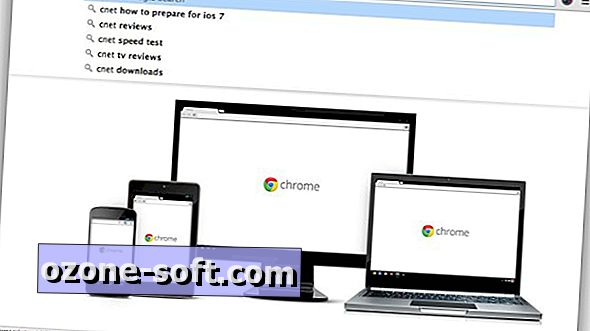




แสดงความคิดเห็นของคุณ